如何在iPhone上打开深色模式:完整指南
2023-12-25 382我知道半夜在明亮的苹果手机屏幕上浏览时眼睛会感到刺痛。在你的生活中拥抱黑暗模式来摆脱这个问题。在本指南中,我将分享如何在 iPhone 上启用深色模式,以便您可以拥有极简主义美感,这是一种节省电池寿命或减轻眼睛疲劳的方法。
如何在 iPhone 上开启深色模式
iOS 允许您一键在界面和应用程序中应用深色主题。因此,您无需为每个应用程序启用深色模式。此外,还有多种方法可以将 iPhone 置于深色模式或禁用它。我们来回顾一下:
方法 1:从控制中心
- 从主屏幕右上角向下滑动。
- 按住亮度条。
- 点击深色模式。
如果您正在寻找更暗的屏幕,请根据您的方便调整亮度滑块。
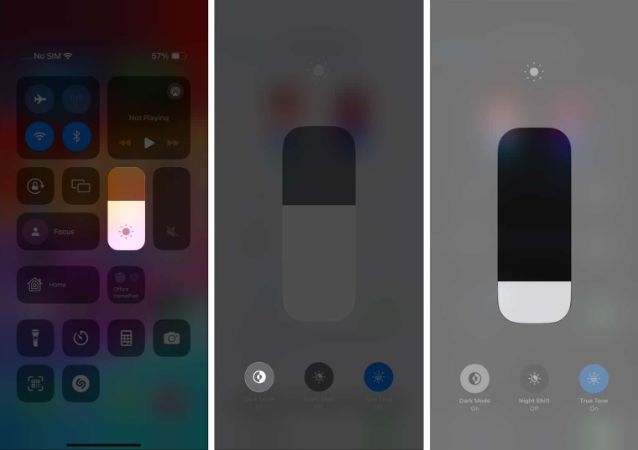
此过程将使用户界面变暗,并在所有兼容应用程序中展示其有吸引力的影响。
方法 2:从设置
- 访问设置→ 导航至显示和亮度。
- 启用深色模式。
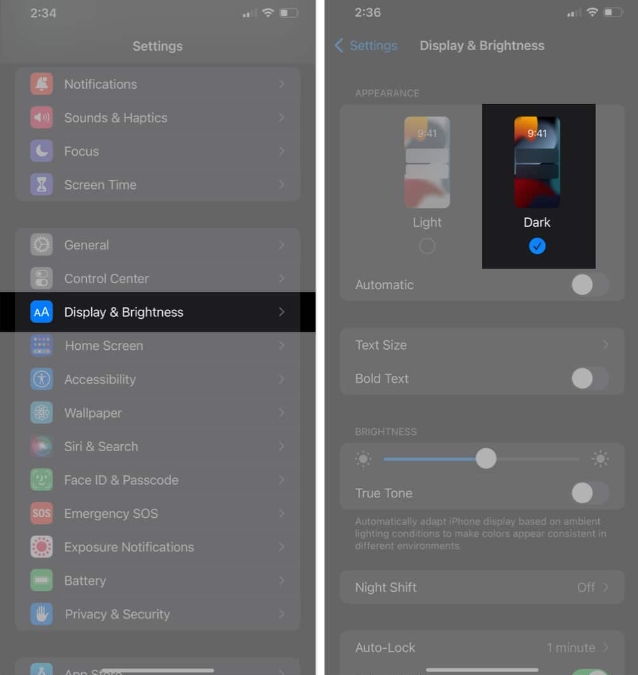
您的设备现在将相应地改变其外观。如果您想恢复这些更改,只需再次按照步骤操作并选择Light Mode即可。
如何在 iPhone 或 iPad 上自动打开/关闭深色模式
如果您想省去手动更改 iPhone 视觉效果的麻烦,有一种简单的方法可以实现。
- 转到设置→显示和亮度。
- 切换自动模式 → 点击选项。
- 选择自定义计划→ 设置浅色和深色模式的时间范围。
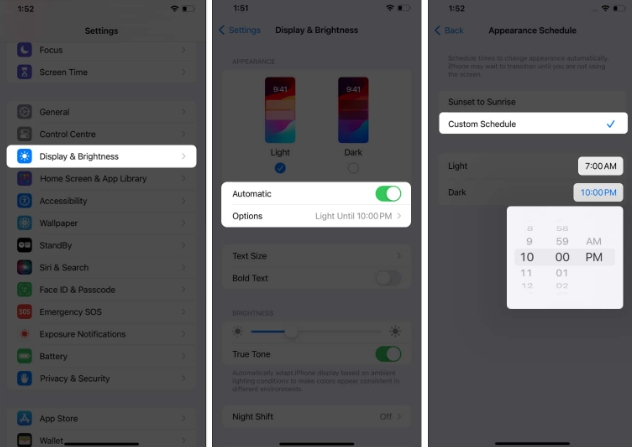
通过这样做,您可以在指定的时间范围内自动激活 iPhone 的深色模式。
在 iPhone 和 iPad 上使用深色模式的好处
了解如何在设备上启用或禁用深色模式后,让我们看看它的一些好处。
- 深色模式可最大限度地减少设备发出的蓝光,从而显着减轻眼睛疲劳和视觉疲劳。
- 它可以促进放松并提高睡眠质量,尤其是在黑暗环境或夜间长时间使用设备时。
- 深色界面为应用程序和菜单带来圆滑时尚的外观,使其在视觉上更具吸引力。
- OLED 屏幕上的深色模式可通过照亮更少的像素来延长电池寿命,从而延长使用时间。
- 通过减少屏幕眩光和提高对比度,深色模式可以提高有视觉障碍或对强光敏感的个人的可访问性。
总之,在 iPhone 和 iPad 设备上启用深色模式可以提供人体工程学优势、提高能源效率、增强美感并促进包容性,从而改善各种环境下的用户体验。
常见问题解答
深色模式会影响应用程序或内容的可见性吗?
深色模式旨在提高弱光条件下的可见度。大多数应用程序和内容都能很好地适应深色主题,但有些应用程序和内容可能需要应用程序开发人员进行调整才能获得最佳可读性。
为什么我在 iPhone 上找不到深色模式?
Apple 在 iOS 13 中包含了系统范围的深色模式。因此,如果您拥有 iPhone 6S 或更高版本,则可以应用深色主题。
为什么我的 iPhone 卡在深色模式下?
如果您无法在 iPhone 上切换回 Light 主题,请尝试从“设置”中的“显示和亮度”菜单禁用自动模式。
深色模式崛起!
随着白天进入夜晚,是时候调暗 iPhone 上的灯光了。我希望这份全面的指南能够帮助您轻松在 iPhone 上启用深色模式。所以,让你的眼睛休息一下,节省电量,拥抱黑暗面的优雅。
相关资讯
查看更多-

深圳跨境电商巨头陨落:有棵树如何从50亿帝国走向负债深渊?
-

天才少年彭志辉:离职华为后,他的创业之路有多精彩?
-

扎克伯格论TikTok与DeepSeek:Meta的机遇与挑战并存之路
-

DeepSeek风光背后暗流涌动,能否挺过西方围剿与后浪追击?
-

苹果中国营收暴跌!库克:iPhone在中国不存在不好卖
-
郭明錤:Apple Intelligence对iPhone销售无太大帮助
-

郭明錤谈苹果 iPhone 出货量:Apple 智能提振有限,Pro 高价策略难持久
-

苹果公布2025第一财季财报:大中华区营收暴跌11.1%
-

淘宝春晚红包雨,送礼新招再引全民狂欢!
-

春节“送礼物”未爆,为何各大平台仍紧抓不放?
最新资讯
查看更多-

- 史无前例!iPhone 17 Pro内存大升级
- 2025-01-27 245
-

- 苹果 2025 款 iPhone SE 4 机模上手展示:刘海屏 + 后置单摄
- 2025-01-27 142
-

- iPhone 17 Air厚度对比图出炉:有史以来最薄的iPhone
- 2025-01-27 209
-

- 白嫖苹果机会来了:iCloud+免费试用6个月 新用户人人可领
- 2025-01-27 162
-

- 古尔曼称苹果 2025 年 3/4 月发布青春版妙控键盘,提升 iPad Air 生产力
- 2025-01-25 173
热门应用
查看更多-

- 快听小说 3.2.4
- 新闻阅读 | 83.4 MB
-

- 360漫画破解版全部免费看 1.0.0
- 漫画 | 222.73 MB
-

- 社团学姐在线观看下拉式漫画免费 1.0.0
- 漫画 | 222.73 MB
-

- 樱花漫画免费漫画在线入口页面 1.0.0
- 漫画 | 222.73 MB
-

- 亲子餐厅免费阅读 1.0.0
- 漫画 | 222.73 MB
-
 下载
下载
湘ICP备19005331号-4copyright?2018-2025
guofenkong.com 版权所有
果粉控是专业苹果设备信息查询平台
提供最新的IOS系统固件下载
相关APP应用及游戏下载,绿色无毒,下载速度快。
联系邮箱:guofenkong@163.com
